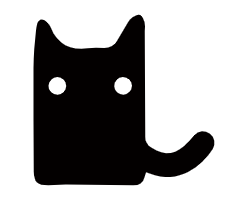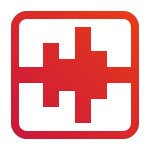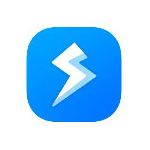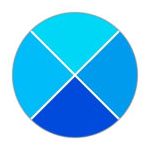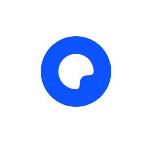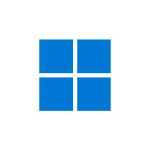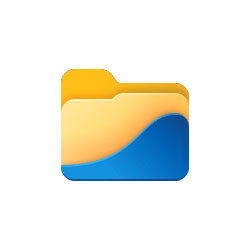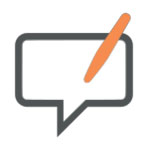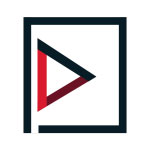开源免费 Windows 任务栏增强工具 TaskbarX 1.7.8.0 + x64 中文免费版
TaskbarX 使您可以控制任务栏图标的位置。TaskbarX 将带给您原始的 Windows Dock 感觉。 从任务栏添加或删除图标时,图标将移动到中心或用户指定的位置。 您可以选择在各种不同的动画之间进行选择并更改其速度。 如果您不喜欢动画并希望它们立即移动,则可以禁用动画。 也可以更改中心位置,以根据中心位置将图标更多地移到左侧或右侧。 当前支持所有任务栏设置,包括垂直任务栏。 和无限的任务栏:)
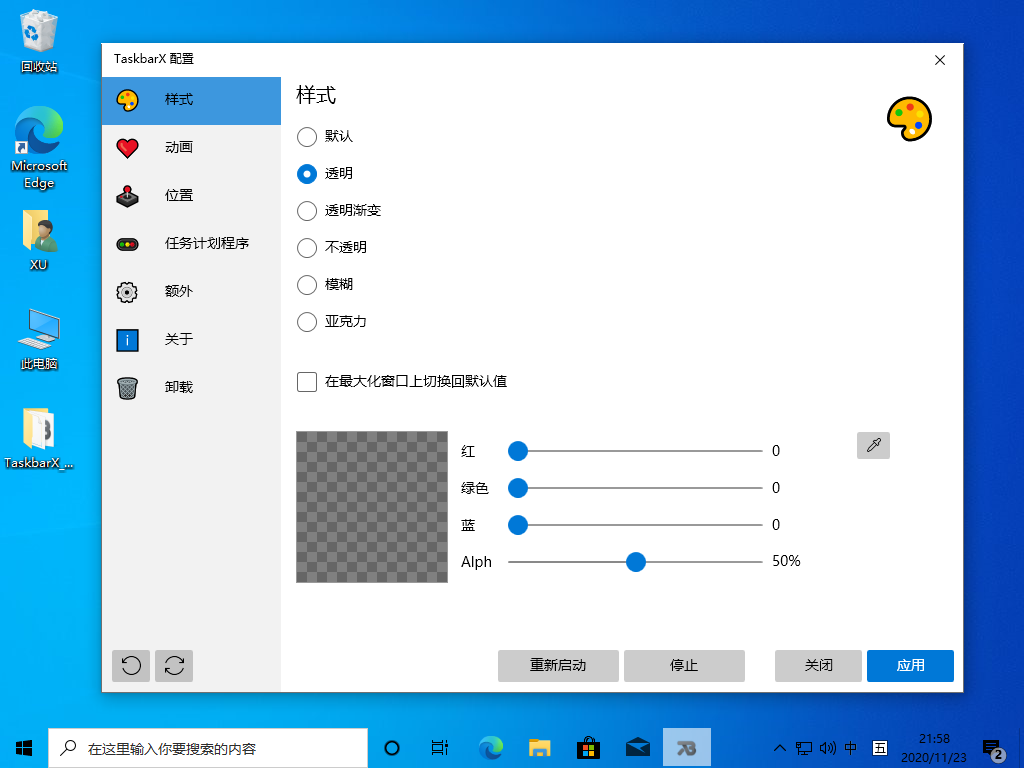
开源免费 Windows 任务栏增强工具 TaskbarX 中文版
经常问的问题
TaskbarX 支持哪些 Windows 版本?
TaskbarX 仅支持 Windows10 Build 1709 及更高版本,更低版本的“任务栏样式”选项会出现问题,但是居中可以正常工作。 Windows 7 不受支持。它可以在Windows 8 上运行,但尚未经过正式测试,也不支持。
普通版和商店版有什么区别?
商店版本与普通/免费版本完全相同。这是一个捐赠版本。商店版本确实为您提供了自动更新和易于安装的好处。
TaskbarX 是否会更改我的设置或注册表?
不,TaskbarX 是便捷式的,不会更改您的设置或注册表。关闭 TaskbarX 将停止居中。
如何在启动时运行 TaskbarX?
在配置器中单击“应用”后,应以3秒的延迟创建任务计划。如果这样不起作用,请尝试在“任务计划”选项卡下的配置器中将延迟增加到 10 秒左右。
如何卸载 TaskbarX?
打开“ TaskbarX Configurator”,然后单击“ 停止 TaskbarX”按钮。这将停止 TaskbarX 进程,并将图标放回左侧。然后转到“任务计划”选项卡,然后单击“删除”按钮。之后,您只需删除安装 TaskbarX 的文件即可。
卸载商店版本后,错误 Windows 无法找到’shell:AppsFolder \ Chris …?
目前,商店没有选择删除任务计划的选项。因此,必须手动完成此操作,直到 Microsoft 提供解决方案为止。解决方法如下。在开始菜单中搜索“任务计划程序”。在左侧菜单上,单击“任务计划程序库”。中间将出现一个列表。右键单击“ TaskbarX”或“ FalconX”条目,然后单击“删除”。
-
2025-01-02179
-
2024-10-11806
-
2024-10-19258
-
2024-10-19216
-
2024-10-25203
-
2024-10-25497
-
2024-10-15488
-
2024-10-25188
-
2025-01-02501
-
2024-10-06165
-
2024-10-25172
-
2024-10-25205